System Settings/Desktop Effects/pt-br: Difference between revisions
Created page with " Na aba <menuchoice>Avançado</menuchoice> você vai encontrar opções para controlar os mecanismos de gráficos." |
Created page with "Você pode perceber que, enquanto os efeitos de desktop geralmente funcionam bem em seu sistema, eles podem, ocasionalmente, causar problemas para o seu espaço de trabalho. Ness..." |
||
| Line 14: | Line 14: | ||
Na aba <menuchoice>Geral</menuchoice> você pode ativar os efeitos. Há também ajustes para os efeitos mais comuns aqui. | Na aba <menuchoice>Geral</menuchoice> você pode ativar os efeitos. Há também ajustes para os efeitos mais comuns aqui. | ||
Você pode perceber que, enquanto os efeitos de desktop geralmente funcionam bem em seu sistema, eles podem, ocasionalmente, causar problemas para o seu espaço de trabalho. Nesses casos, basta desligar os efeitos temporariamente. Isso pode ser facilmente alcançado, clicando no botão <menuchoice>Suspender os efeitos da área de trabalho</ menuchoice>. Quando os efeitos de desktop são suspensos podem ser ativados novamente clicando <menuchoice>Ativar os efeitos da área de trabalho</ menuchoice> (o mesmo botão). | |||
[[Image:Settings-desktop-effects-2.png|500px|thumb|center]] | [[Image:Settings-desktop-effects-2.png|500px|thumb|center]] | ||
Revision as of 16:59, 30 April 2012
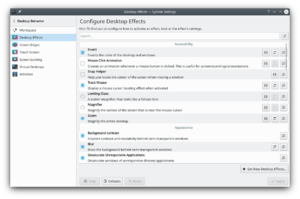 |
Configurações de efeitos do desktop |
O módulo "'Efeitos da área de trabalho permite que você controle quais efeitos gráficos que você deseja usar para o seu espaço de trabalho.
.
Na aba você pode ativar os efeitos. Há também ajustes para os efeitos mais comuns aqui.
Você pode perceber que, enquanto os efeitos de desktop geralmente funcionam bem em seu sistema, eles podem, ocasionalmente, causar problemas para o seu espaço de trabalho. Nesses casos, basta desligar os efeitos temporariamente. Isso pode ser facilmente alcançado, clicando no botão
[[Image:Settings-desktop-effects-2.png|500px|thumb|center]]
In the <menuchoice>All Effects tab you get a list of effects. At the top of the tab is a search tool. Click in the text field and start writing part of the name or description of an effect to filter out all those effects that do not match your search string.
In front of each effect there is a check box. Use that to select or deselect the effect. At the end of each line there is an ![]() button; click that to get information about the effect. Many effects have a
button; click that to get information about the effect. Many effects have a ![]() button immediately before that. Use this button to configure the individual effect.
button immediately before that. Use this button to configure the individual effect.
Na aba você vai encontrar opções para controlar os mecanismos de gráficos.

